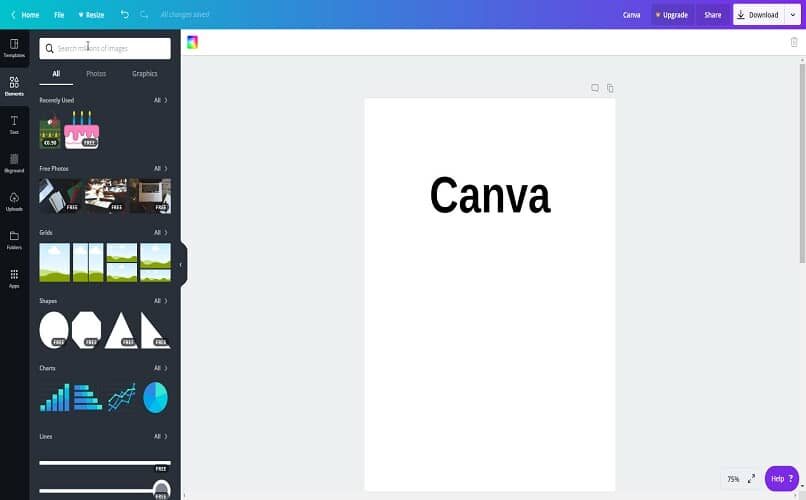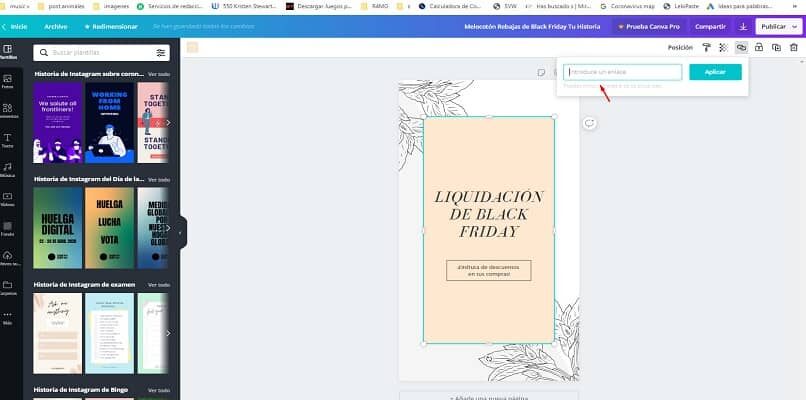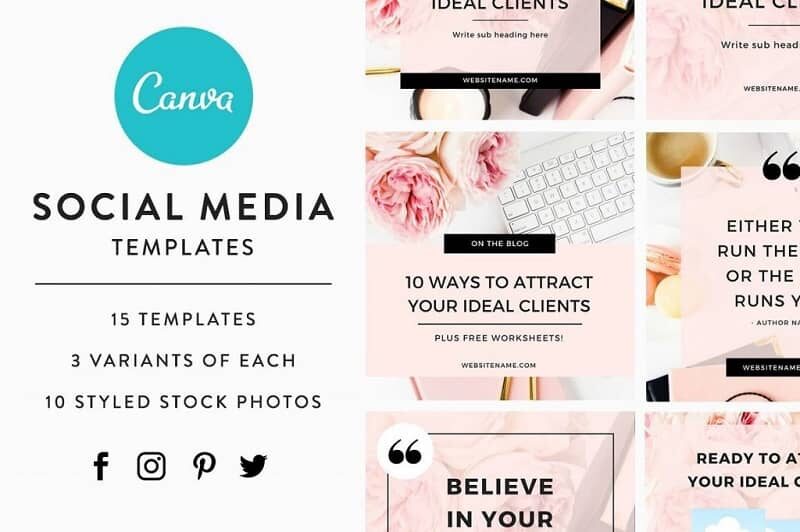Heute sagen wir es dir wie du in Canva Schritt für Schritt Links oder Hyperlinks verlinken kannst. Es ist ein extrem einfaches Verfahren und Sie können es unabhängig vom Design zu Ihren Präsentationen hinzufügen..
Canva ist eines der am häufigsten verwendeten Tools zum Erstellen von Grafikdesigns, entweder um Bilder für soziale Netzwerke wie Facebook zu erstellen, Instagram, Pinterest oder was auch immer mir einfällt.
Und nicht nur das, Sie können es professionell verwenden, um ein modernes Logo oder ein Branding-Kit zu erstellen und zu gestalten, Infografiken erstellen, Animationen oder was auch immer mir einfällt. Und das Beste ist, dass Sie dies online von Ihrer Website aus tun können, entweder von Ihrem Computer oder Mobilgerät.
Das empfehlen wir immer damit Bearbeitungen von einem Computer aus möglich sind, weil der Bildschirm viel größer ist und Sie alle Details detaillierter sehen können.
jedoch, Canva ist eine gute Option für dein Handy, falls du wenig Zeit hast und es nicht bequem von zu Hause oder von der Arbeit aus erledigen kannst, da kann man es überall hin mitnehmen.
Es ist ein großer Vorteil, wenn wir es eilig haben oder auf Reisen sind or. Sie haben keine Entschuldigung, irgendwo ein Design zu beginnen, du musst nur eine internetverbindung haben. Denken Sie daran, dass Sie mit Canva entwerfen von einer Webseite.
Egal mit welchem Gerät Sie arbeiten möchten, wir werden es dir als nächstes sagen Wie können Sie Links hinzufügen?, Links oder Hyperlinks in Canvein (damit Sie später kompliziertere Dinge wie das Erstellen benutzerdefinierter QR-Codes lernen können).
So registrierst du dich bei Canva, um das Bild mit dem Link zu speichern
Gehe auf die Canva-Website und melde dich an. Falls du kein Profil oder Konto in Canva erstellt hast, du kannst es mit deinem erstellen Google- oder Facebook-Konto. Sobald du es geschafft hast, klicken Sie im Menü auf der linken Seite des Bildschirms auf Design erstellen.
Wähle eines der von Canva angebotenen Designs und bestimme die Größe des Designblatts. Sie gelangen zu einem neuen Tab, auf dem Sie mit dem Entwerfen beginnen können.
Aus dem linken Menü Sie haben alle notwendigen Werkzeuge, um ein Bild zu erstellen. Wenn Sie ein Bild bearbeiten möchten, das Sie bereits auf Ihrem Gerät gespeichert haben, Wählen Sie die Registerkarte Hochgeladene Dateien und laden Sie dann die Dateien hoch.
Sobald Sie alle Bilder hochgeladen haben, die Sie ändern möchten, Klicken Sie auf einen von ihnen, um zum Bearbeitungsblatt zu gelangen.
So fügen Sie vom PC einen Link in eine Canva-Präsentation ein
Ein Textfeld einfügen
Wenn du ein Textfeld in deinem Canva-Design platzieren musst, kannst du dies ganz einfach tun, du musst nur zum Panel gehen “Text” die sich auf der linken Seite Ihres Computers befindet und drücken Sie darauf, Es wird Ihnen zeigen, dass Sie verschiedene Optionen haben. Was klicke auf “Text hinzufügen” und dann erhalten Sie ein Textfeld in Ihrem Layout, in das Sie den gewünschten Text schreiben und ihn auch verschieben und in der Größe ändern können.
Klicken Sie auf das Linksymbol
Um einen Link zu einem Symbol zu setzen, müssen Sie zuerst auf die Registerkarte klicken, die sagt: “Elemente” danach klickst du aber auf die Option “Symbole” Sie wählen das gewünschte Symbol aus und dann wird das von Ihnen gewählte Symbol in Ihrem Design angezeigt, Sie müssen nur das Element auswählen, das Sie in einen Hyperlink ändern möchten Wählen Sie dann das Symbol aus und gehen Sie nach oben unter den Optionen gibt es eine, die sagt: “Verknüpfung”, Klicken Sie auf den Hyperlink und fügen Sie ihn ein. Schließlich treffen Sie die Option “Anwenden”.
Damit Leser Links in Browsern öffnen können, Sie müssen Ihr Design als PDF herunterladen, Eine andere Möglichkeit für Ihre Leser, die Links zu öffnen, besteht darin, Ihre Designs per Post zu senden.
Schreiben oder fügen Sie den Hyperlink ein
Um einen Link oder Hyperlink zu platzieren, kopieren Sie zunächst den Hyperlink, den Sie in Ihrem Design anzeigen möchten, Sie gehen zu der Option, wo es heißt it “Mehr” finden Sie auf der linken Seite Ihres Bildschirms, wähle es aus und dort findest du die Option “einfügen” Setzen Sie den kopierten Hyperlink und klicken Sie auf die Option “Zum Layout hinzufügen” und fertig, wird im Design erscheinen.
Von Ihnen hinzugefügte Links können erneut bearbeitet werden, auch wenn Sie das Bild bereits gespeichert haben, Dazu wählen wir aus, indem wir ein Rechteck mit den Werkzeugen Link oder Objekt auswählen vom oberen Bildschirmrand ziehen.
Kann es verschieben, Größe ändern, Ändere sein Aussehen oder entferne es. Für alle müssen Sie die Reihenfolge einhalten: Symbol anhängen> Werkzeuge> PDF bearbeiten> Verknüpfung> Hinzufügen oder bearbeiten.
Wie du siehst einen Link hinzufügen a, Links oder Hyperlinks zu einer Canva-Präsentation ist sehr einfach und Sie können beliebig viele URLs einfügen.
Bild oder Präsentation als PDF herunterladen
Wenn du deine Präsentation in Canva fertig gestellt hast, um sie herunterzuladen, musst du auf die Option klicken “Descargar” oben drauf. Später, eine Liste wird angezeigt, jetzt musst du drücken “Vorschläge” und wieder Es werden verschiedene Optionen angezeigt, einschließlich “Standard-PDF” e “PDF drucken”. Sie wählen die gewünschte Option aus und geben ihr dann die etwas niedrigere Download-Option. Indem Sie alle diese Schritte ausführen, Ihre Präsentation wurde auf Ihren Computer heruntergeladen.
Wie kann ich von meinem Handy aus einen Link in Canva einfügen??
So platzieren Sie einen Link von einem Mobiltelefon zu Ihrer Canva-Präsentation, Das erste, was Sie tun sollten, ist den Link, den Sie platzieren möchten, zu kopieren und dann zur Option zu gehen “Mehr” das befindet sich unten rechts auf deinem Telefon, es erscheint ein Kreis mit a + in der mitte wählst du es aus, bekommst du mehrere optionen, drücke wo es heißt “Einfügen” und fügen Sie den Hyperlink ein schon kopiert; Schließlich, klicke auf die Option “Zum Layout hinzufügen”.
Denken Sie daran, dass wir auf Miracomosehace.com regelmäßig Artikel über die Funktionen von Canva veröffentlichen, Sie können also surfen und nach Dingen suchen wie: So erstellen Sie eine digitale oder virtuelle Einladung für WhatsApp mit Canva?
Verwandter Beitrag:
- SD-Karte ist leer oder wird nicht unterstützt: effektive Lösung
- Ebay: Rücksendungen und Rückerstattungen – So geht's Schritt für Schritt
- So setzen Sie Filter und Effekte auf Instagram-Stories
- Telcel-Registrierung: Wie kann ich mein Passwort zurücksetzen oder ändern?
- Wie man ein Influencer wird und Geld auf YouTube verdient, indem man Videos hochlädt
- So entfernen Sie eine Omegle-Sperre und wie lange sie dauert